Come aggiungere spazi finali al testo in Excel?
Quando copiamo i valori delle celle da un foglio di lavoro a un blocco note, i contenuti potrebbero essere disposti in modo disordinato poiché i valori delle celle hanno lunghezze diverse, come mostrato nello screenshot sottostante. In questo caso, possiamo aggiungere spazi finali a ciascun valore della cella per mantenerli della stessa lunghezza, garantendo un aspetto ordinato.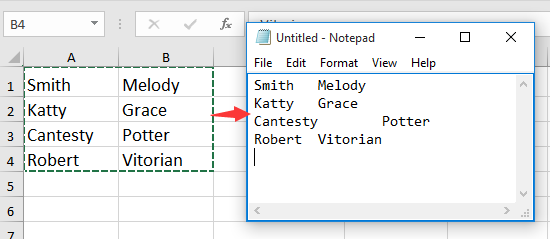
Aggiungere spazi finali al testo con una formula
 Aggiungere spazi finali al testo con una formula
Aggiungere spazi finali al testo con una formula
Per mantenere i valori della stessa lunghezza e ottenere un aspetto ordinato, puoi aggiungere spazi finali a ciascuno di essi.
Seleziona una cella vuota e digita questa formula =SINISTRA(A1 & RIPETI(" ",10),10), trascina il quadratino di riempimento sulle celle che necessitano di questa formula. Vedi screenshot:
Ora ogni valore della cella ha la stessa lunghezza del testo, e quando li copi in un blocco note, vengono elencati in modo ordinato e preciso. Vedi screenshot: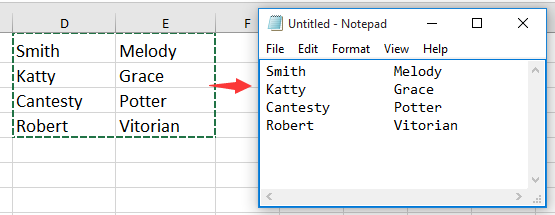
Nota: nella formula, A1 è la cella a cui desideri aggiungere spazi finali, 10 indica di specificare la lunghezza del valore come 10 caratteri; puoi modificarli secondo necessità.

Kutools per Excel - Potenzia Excel con oltre 300 strumenti essenziali. Goditi funzionalità AI gratuite per sempre! Ottienilo ora
I migliori strumenti per la produttività in Office
Potenzia le tue competenze in Excel con Kutools per Excel e sperimenta un'efficienza mai vista prima. Kutools per Excel offre oltre300 funzionalità avanzate per aumentare la produttività e farti risparmiare tempo. Clicca qui per ottenere la funzione di cui hai più bisogno...
Office Tab porta le schede su Office e rende il tuo lavoro molto più semplice
- Abilita la modifica e lettura a schede in Word, Excel, PowerPoint, Publisher, Access, Visio e Project.
- Apri e crea più documenti in nuove schede della stessa finestra invece che in nuove finestre.
- Aumenta la produttività del50% e riduce centinaia di clic del mouse ogni giorno!
Tutti gli add-in Kutools. Un solo programma di installazione
La suite Kutools for Office include add-in per Excel, Word, Outlook & PowerPoint più Office Tab Pro, ideale per i team che lavorano su più app di Office.
- Suite tutto-in-uno — Add-in per Excel, Word, Outlook & PowerPoint + Office Tab Pro
- Un solo programma di installazione, una sola licenza — configurazione in pochi minuti (pronto per MSI)
- Funzionano meglio insieme — produttività ottimizzata su tutte le app Office
- Prova completa30 giorni — nessuna registrazione, nessuna carta di credito
- Massimo risparmio — costa meno rispetto all’acquisto singolo degli add-in